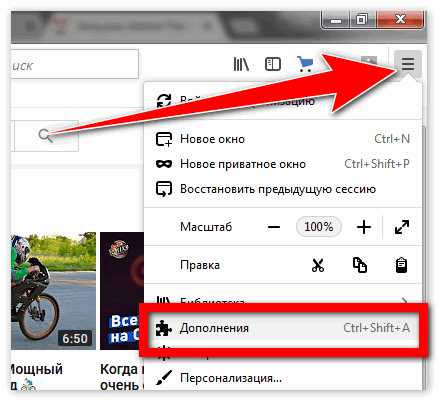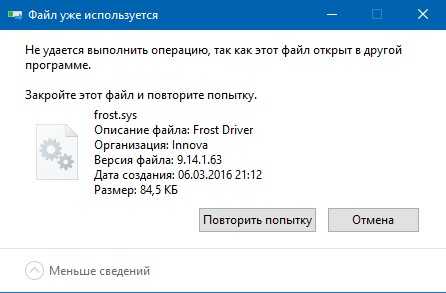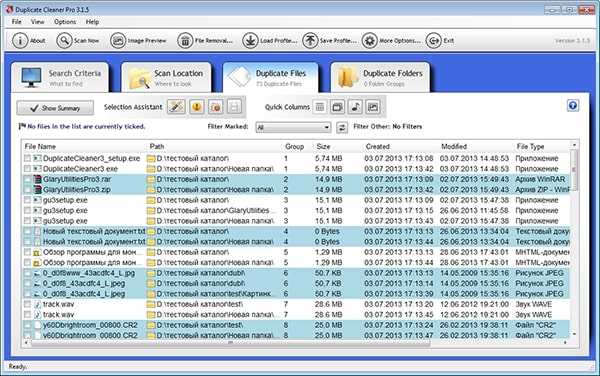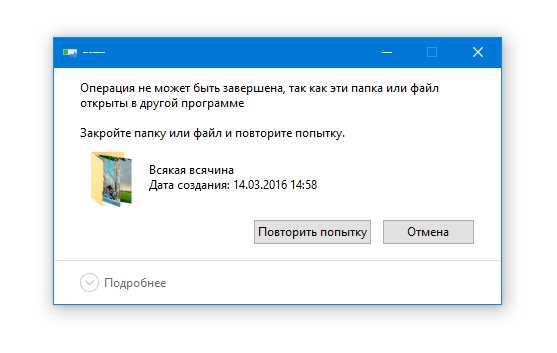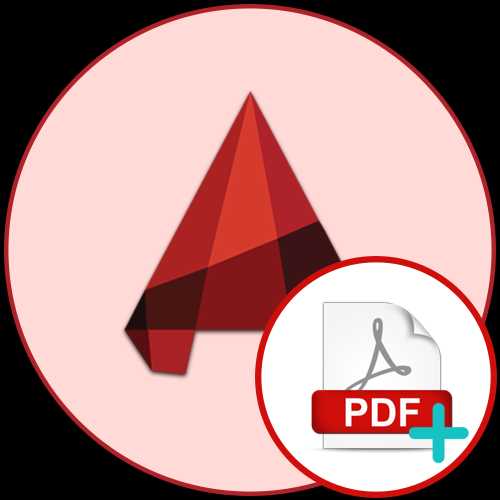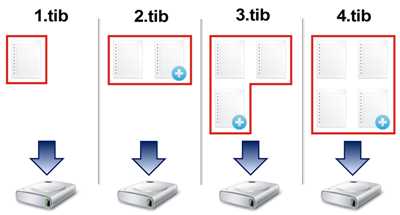Как объединить файлы esd
Ещё один простой способ конвертации файла install.esd в install.wim с помощью командной строки
Привет, друзья. Недавно один наш читатель пожаловался на то, что во всех современных дистрибутивах Windows 8.1 и Windows 10 вместо привычного файла-образа операционной системы под названием install.wim, находится файл install.esd. И первый и второй представляют из себя архивы, в которых в сжатом состоянии находятся файлы операционной системы, но install.esd сжат сильнее и весит в два раза меньше. Так чем многих пользователей не устраивает install.esd? Дело в том, что образ install.wim прекрасно монтировался в папку с помощью инструмента командной строки - Dism, после этого в wim-файл можно было интегрировать драйвера, обновления и другие компоненты. Также с файлом install.wim работало множество различных программ, которыми можно было модифицировать дистрибутив операционной системы на своё усмотрение. Так вот, весь подобный софт не умеет работать с файлом install.esd, и Dism не умеет монтировать архив .esd в папку, поэтому у многих пользователей и возник вопрос о способе конвертации файла install.esd в install.wim. В результате я написал статью, в которой предложил свой способ конвертации ESD в WIM (а правильнее сказать - сжатия) с помощью создания виртуального диска VHD. В сегодняшней статье я хочу предложить ещё один способ, и он немного попроще предыдущего. В Windows 10 версии 1703, образ install.esd можно сжать в install.win с помощью одной единственной команды command line.Ещё один простой способ конвертации файла install.esd в install.wim с помощью командной строки
Автор - Владимир
Итак, имеем ISO-образ Windows 10.
Щёлкаем на нём двойным щелчком левой кнопки мыши и подсоединяем к виртуальному дисководу, в моём случае буква диска (E:). Открываем дисковод и заходим в папку sources.
В данной папке дистрибутива Windows и находится файл-образ install.esd.
Узнаем, какие Образы (Image) находятся внутри ESD-архива. Открываем командную строку администратора и вводим команду:
Dism /Get-WimInfo /WimFile:E:sourcesinstall.esd
где E:sources - путь к файлу install.esd
Видим, что в архиве install.esd находятся четыре Образа (Image) Windows с индексами: 1, 2, 3, 4. Нам для дальнейшей работы нужна Windows 10 PRO под индексом 1.
Вводим команду:
Dism /Export-Image /SourceImageFile:E:sourcesinstall.esd /SourceIndex:1 /DestinationImageFile:F:install.wim /Compress:fast
Данной командой мы экспортируем Windows 10 pro из архива install.esd, находящегося на виртуальном диске E:sources, в архив install.wim на диске (F:) c изменением сжатия recovery на сжатие Fast (быстрое сжатие ). Такое изменение сжатия обычно называют конвертировать esd в wim.
В результате на диске (F:) появляется файл install.wim, содержащий в себе Windows 10 PRO.
Далее с этим файлом можно делать всё, что вам нужно, а затем просто на основе него собрать дистрибутив Win 10. Сделать это опять же просто.
Создание установочного ISO-образа Windows 10 с файлом install.wim
Заходим на виртуальный дисковод (E:) и копируем все файлы дистрибутива Win 10.
Создаём на разделе (F:) папку, называем её 10 и вставляем в неё скопированные файлы дистрибутива Windows 10
После того, как файлы копировались, заходим в папку D:10sources и удаляем в ней файл install.esd.
Копируем вместо него файл install.wim, находящийся на разделе (F:). Файл install.wim скопирован и находится в папке F:10sources
Примечание: Внимательный пользователь может спросить, почему мы удаляем файл install.esd и копируем вместо него файл install.wim, ведь файлы разные, не будет ли какого конфликта?
Друзья, дело в том, что начиная с Windows 8.1 (Dism 6.3) для установщика Windows и Dism расширение esd и wim, это одно и тоже, esd=wim и wim=esd.
Теперь установите в систему Комплект средств для развертывания Windows 10 (Windows ADK) по ссылке.
https://www.microsoft.com/ru-ru/download/details.aspx?id=39982
После установки запускаем среду средств развёртывания и работы с образами.
вводим команду:
Oscdimg /u2 /m /bootdаta:2#p0,e,bF:10bootEtfsboot.com#pef,e,bF:10efimicrosoftbootEfisys.bin F:10 F:Windows.iso
где:
u2, это файловая система UDF, а m - размер образа без ограничений.
b - загрузочный сектор записать etfsboot.com, путь к файлу etfsboot.com при указании b(boot) пишется без пробела bF:10bootetfsboot.com
bF: - где F: - буква диска.
F:10 - создать ISO-образ из файлов и папок, находящихся на разделе F: в папке 10
F:Windows.iso - созданный образ разместить на разделе F:
присвоить имя образу - Windows.
Дистрибутив Windows.iso на диске (F:) готов.
Далее создавайте из образа загрузочную флешку программой WinSetupFromUSB.
В конце статьи замечу, что есть программа MSMG ToolKit и ей тоже можно конвертировать ESD в WIM и наоборот, но важно знать, что подобные программы, это просто завёрнутые в графическую оболочку наборы команд встроенных в операционную систему инструментов Dism, PowerShell и средств развертывания Windows. Если вы хорошо владеете командной строкой, то произвести конвертацию можно этими инструментами, что мы и сделали в сегодняшней статье.
Метки к статье: Dism Своя сборка Windows Системные функции
Как конвертировать образы Windows из WIM в ESD и, наоборот, из ESD в WIM
Как конвертировать образы Windows из WIM в ESD и, наоборот, из ESD в WIM? Для осуществления этой операции, в принципе, далеко ходить не нужно, она может быть проделана штатным средством работы с образами Windows DISM с использованием командной строки. Однако у этого способа есть свои заморочки, в разы проще прибегнуть к помощи инструментария с графическим интерфейсом. Тем более, что такой инструментарий нам предлагается совершенно бесплатно.
Что это за инструментарий, и как с его помощью конвертировать образы из WIM в ESD и наоборот?
1. Форматы ESD и WIM
Но, прежде чем мы приступим к рассмотрению непосредственно способов конвертирования, несколько слов о самих форматах. Форматы ESD и WIM – это архивы хранения файлов Windows, необходимых для её развёртывания (при установке системы или при восстановлении её из бэкапа, созданного в этих форматах). Образ Windows в одном из этих форматов находится в её установочном ISO, это файл либо install.wim, либо install.esd в папке «sources». Образы ESD и WIM могут в своём «первозданном» виде распространяться в сети, например, при выбросе свежих инсайдерских сборок Windows 10. В формат WIM упаковываются системные бэкапы, созданные средством работы с образами DISM.
WIM – старший, более давний формат, это редактируемый формат архива с файлами системы для развёртывания.
ESD – более новый формат, он являет собой альтернативу WIM с более высокой степенью сжатия. Но это не редактируемый формат образа системы, для его редактирования специальными программами необходимо его преобразование в WIM, а после редактирования – обратная выгрузка в ESD. С ESD неудобно работать при редактировании системных образов, но его выгоды в плане компактности заметно ощутимы – он экономит до 30% места на диске.
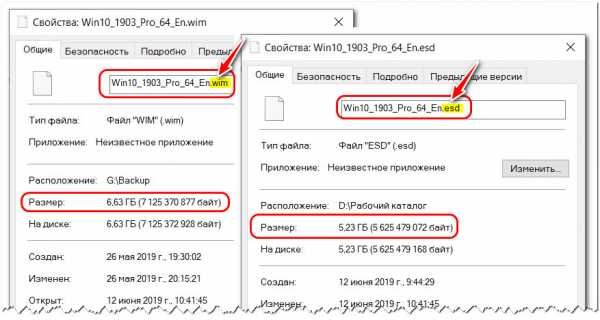
И в отдельных случаях может стать решением проблемы – например, при создании флешки UEFI с файловой системой FAT32 или при использовании USB-носителя с малым объёмом.
***
Ну а теперь о конвертировании. Ниже рассмотрим три способа с использованием разных программ. Первая – утилита 78RePack – подойдёт для случаев, если вопрос стоит только в конвертировании образа из одного формата в другой. Две другие программы - DISM++ и NTLite – это редакторы дистрибутива Windows, и, соответственно, к ним можно прибегать при необходимости использования их основных возможностей.
2. Утилита 78RePack
78RePack – кустарная портативная утилита, может делать немногие вещи с образами ESD, WIM, SWM, RWM как то: отображение сведений по дистрибутиву, его верификация, конвертирование поддерживаемых форматов и пр. И это самый простой способ решения поставленной задачи.
Скачать здесь: https://yadi.sk/d/YndaMZzb8gLFMg
Запускаем утилиту, жмём «Saelect», указываем путь к образу. В блоке опций «Repack» ставим галочку конвертирования в нужный формат. Для WIM предлагается два типа сжатия:
- Optimize – стандартный вариант;
- Ultra Pack – усиленное сжатие.
В итоге нажимаем «Start».
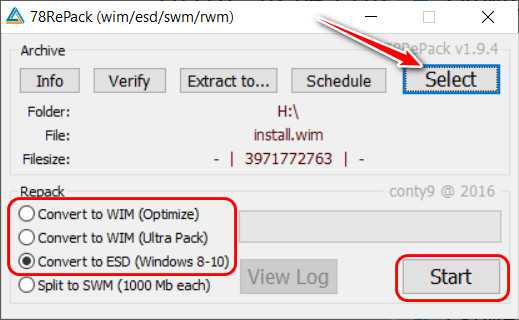
3. DISM++
Dism++ - это портативная программа, являющая собой графический интерфейс к штатному средству DISM. И, соответственно, предлагающая значимые возможности средства в простом и понятном виде. В их числе – конвертирование форматов ESD, WIM, SWM.
Программа бесплатная, доступна для скачивания здесь:
https://www.chuyu.me/en/index.html
Запускаем DISM++, в меню «Файл» выбираем пункт «WIMESD/SWM».
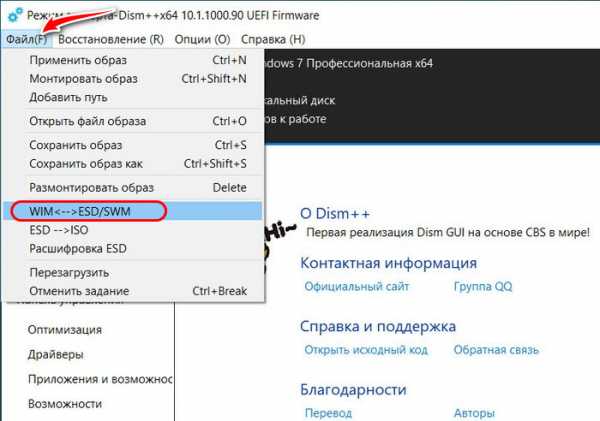
Указываем в первой графе путь исходного образа, во второй – путь сохранения файла на выходе.
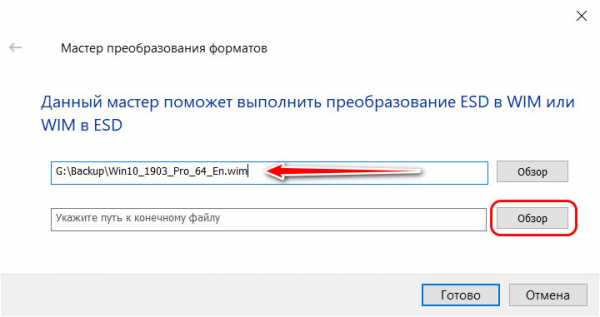
Формат образа указываем при задании файлу на выходе имени в выпадающем списке «Тип файла».
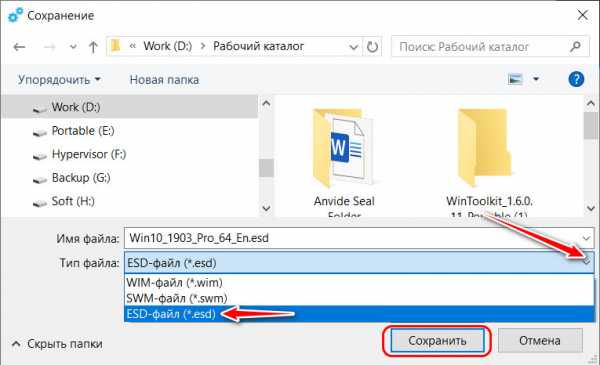
Жмём «Готово».
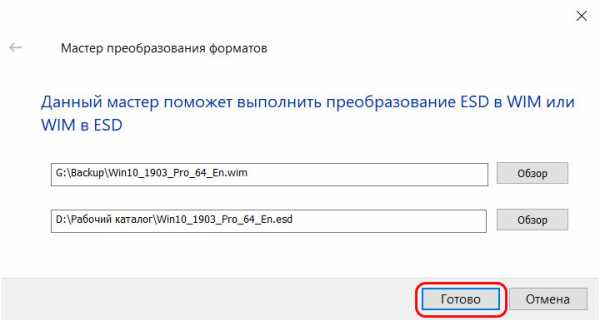
3. NTLite
NTLite – это мощный редактор дистрибутива Windows, причём мощный даже в бесплатной редакции. Она же и позволяет конвертировать форматы системных образов ESD, WIM, SWM.
Скачать бесплатную NTLite можно здесь:
https://www.ntlite.com/download/
Запускаем NTLite.
В её окне жмём кнопку «Добавить», выбираем второй пункт – файл образа.
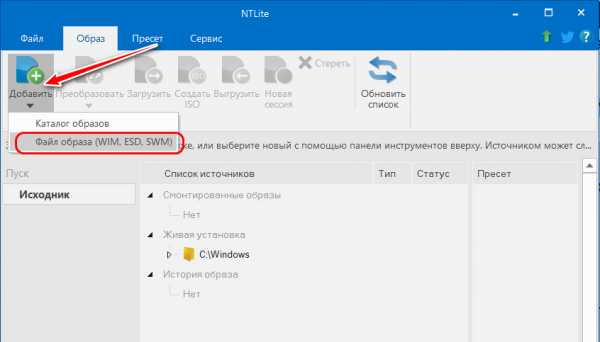
Далее кликаем добавленный в окно программы образ, вызываем на нём контекстное меню, выбираем «Экспортировать все».
Затем указываем формат – ESD или WIM.
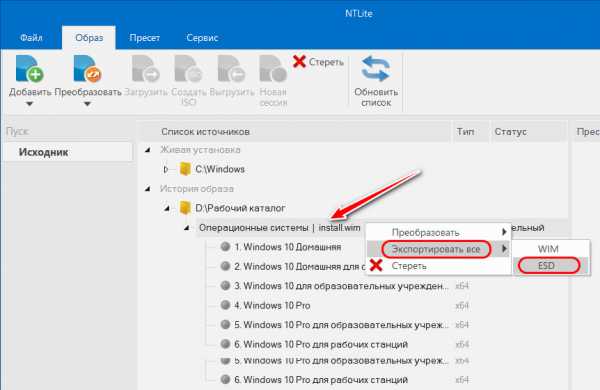
Как конвертировать файл install.esd в install.wim
Письмо от читателя Владимиру:
Здравствуйте, Владимир! У меня к Вам несколько вопросов. Во всех дистрибутивах Windows 8.1 и Windows 10, которые можно было скачать на официальном сайте Майкрософт ещё год назад, находился файл-образ операционной системы под названием install.wim. Я знаю, что файл install.wim это образ диска, в котором в сжатом состоянии находятся файлы операционной системы. В процессе установки Windows все файлы разархивируются из образа install.wim на диск (C:), по большему счёту, это основной этап установки операционной системы на наш компьютер. Всё это понятно. Также я знаком со специальным инструментом под названием Dism, с помощью которого можно интегрировать в файл install.wim драйвера и обновления, включать и отключать различные компоненты операционной системы, восстанавливать целостность системных файлов Windows, в конце концов Dism позволял даже создать свою индивидуальную сборку Windows 8.1, 10. Но вот что интересно, в последнее время во всех дистрибутивах Windows 8.1, Windows 10 вместо файла install.wim находится файл-образ операционной системы install.esd и средство Dism отказывается монтировать этот файл в какую-либо папку, а это значит, что интегрировать в дистрибутив Windows 10 драйвера, обновления и производить другие операции с образом системы просто нечем! Выход из ситуации я вижу такой - конвертировать файл install.esd в install.wim и дальше просто работать с файлом install.wim.
Вопросы:
1. Чем отличается файл install.esd от файла install.wim
2. Есть ли инструменты у Майкрософт для проведения конвертации install.esd в install.wim или искать программы сторонних разработчиков?
3. Можно ли после конвертации использовать в дистрибутиве Windows 10 файл install.wim вместо install.esd или нужно будет делать обратную конвертацию файла install.wim в install.esd?
Как конвертировать файл install.esd в install.wim
Автор - Владимир
Привет, друзья. Файлы install.esd и install.wim, находящиеся в дистрибутиве (ISO-образе) Windows 10, представляют из себя архивы, в которых в сжатом состоянии находятся файлы операционной системы Windows 8.1 или Windows 10, а Dism, это инструмент для работы с этими архивами. Архивы .wim или .esd могут содержать в себе один или несколько других архивов (релизов) операционных систем (Профессиональная, Домашняя и др.) Архивы, находящиеся внутри файлов Wim или Esd называются - Образы (Image). Любому Образу (Image) в архиве всегда присваивается индекс 1, 2, 3, 4... Например, мы с вами скачали дистрибутив Windows 10 и подсоединили его к виртуальному дисководу (E:), заходим в папку «sources» дистрибутива и видим файл-архив install.esd,
чтобы узнать какие Образы (Image) находятся внутри архива, вводим в командной строке команду:
Dism /Get-WimInfo /WimFile:E:sourcesinstall.esd
где E:sources, это путь к файлу install.esd
Как видим, в архиве install.esd находится четыре Образа (Image) Windows с индексами: 1, 2, 3, 4.
Сведения об образе : E:sourcesinstall.esdИндекс: 1
Имя : Windows 10 Pro
Описание : Windows 10 Pro
Размер (байт): 14 244 778 516
Индекс: 2
Имя : Windows 10 Home
Описание : Windows 10 Home
Размер (байт): 14 040 329 647
Индекс: 3
Имя : Windows 10 Home Single Language
Описание : Windows 10 Home Single Language
Размер (байт): 14 047 031 800
Индекс: 4
Имя : Windows 10 Education
Описание : Windows 10 Education
Размер (байт): 13 988 924 495
Чем отличается файл install.esd от файла install.wim
Важно знать, что при создании нового архива операционной системы Windows 8.1, 10 всегда создаётся файл архива WIM (install.wim), в архиве создаётся Образ (Image) (например Windows 10 Pro) и ему присваивается индекс 1. Затем с помощью инструмента Dism в архив добавляются другие Образы (Image). Добавленному второму образу будет присвоен индекс 2, а следующему добавленному образу 3 и так далее. Создаваемые образы могут иметь три типа сжатия:
/compress:none (без сжатия)
/compress:fast (быстрое сжатие)
/compress:maximum (максимальное сжатие), если при создании образа не указывать параметр /compress, то сжатие будет Fast (быстрое сжатие).
Microsoft в 2014 году разработала ещё один тип сжатия Recovery (максимальнее максимального)
Данный тип сжатия сжимает файлы Windows в архив ещё сильнее, в результате файл install.esd весит меньше файла install.wim на 30%.
С типом сжатия recovery работают только 3 параметра Dism:
Dism /Export-Image...... /compress:recovery
Dism /apply-image.
Dism /Get-WimInfo
Чтобы легче было работать c архивами, архиву с образами, сжатыми в Recovery, обычно ставят расширение ESD. Расширение esd ставить желательно, но необязательно. Неправильно считать, что если у архива расширение esd, то сжатие может быть только recovery, так же если у архива расширение wim, то сжатие может быть только fast, max и none, мне несколько раз попадались файлы wim c сжатием recovery. Dism работает не по расширению, а по сжатию - можно при создании образа поставить расширение ESD и Dism -создаст образ со сжатием «fast». Сделал на эту тему небольшое видео https://yadi.sk/i/B_8mfOjfxhqSk
Надеюсь, теперь вы поняли, чем отличается файл install.esd от файла install.wim. Оба файла: install.esd и install.wim, это архивы с файлами Windows, и отличаются они типом сжатия. Файл-архив - install.esd сжат сильнее и весит меньше.
Также важно знать, что при создании нового архива операционной системы Windows 8.1, 10 тип сжатия - /compress:recovery не поддерживается. Сжать в recovery можно только уже созданный образ WIM, например, введём в командной строке команду:
Dism /Export-Image /SourceImageFile:F:Win10sourcesinstall.wim /SourceIndex:1 /DestinationImageFile:F:Win10sourcesinstall.esd /Compress:recovery
данной командой мы сжимаем типом сжатия recovery файл install.wim, находящийся по адресу F:Win10sources, в файл install.esd, находящийся по адресу F:Win10sources. В результате в папке «sources» рядом с файлом install.wim появляется ещё файл install.esd. Оба файла содержат сжатые файлы Windows, но объём у файла install.esd меньше. Изменение типа сжатия обычно называют конвертацией.
Конвертировать файл install.esd в install.wim можно тремя способами
Первым способом, архив ESD нужно сначала разархивировать, а затем заново заархивировать в WIM-файл при помощи сжатия fast или maximum.
Сделать это можно так.
Как конвертировать файл install.esd в install.wim с помощью создания файла виртуального диска VHD
В данном способе мы обойдёмся без программ сторонних разработчиков, использовать будем только встроенные в операционную систему средства.
Идём в Управлении дисками и создаём виртуальный диск VHD.
«Действие»-->«Создать виртуальный жёсткий диск»Отмечаем пункт «Динамический расширяемый».
Размер виртуального жёсткого диска - 20 Гб.
Жмём на кнопку «Обзор».Выбираем в проводнике место сохранения виртуального жёсткого диска.
Я выберу диск (E:). Присваиваю имя виртуальному диску - «Win10» и жму кнопку «Сохранить».
«ОК»Созданный виртуальный диск представляет из себя в Управлении дисками нераспределённое пространство (Диск 1) размером 20 Гб.Щёлкаем на Диске 1 правой мышью и выбираем «Инициализировать диск»
По большему счёту всё равно какой пункт отмечать: MBR или GPT.
Я отмечу пункт «Таблица с GUID разделов (GPT)» и жму «ОК»После инициализации диска создаём на нераспределённом пространстве простой том.Новый том (G:) создан.
Щёлкаем на образе двойным щелчком левой мыши и присоединяем его к виртуальному дисководу (в моём случае (F:)).
Как вы уже знаете, архив install.esd может содержать в себе себе один или несколько других архивов с различными релизами операционных систем (Профессиональная, Домашняя и др.) Архивы, находящиеся внутри файлов Wim или Esd называются - Образы (Image). Любому Образу (Image) в архиве всегда присваивается индекс 1, 2, 3, 4...
Узнаём индексы всех релизов. Введём команду:
Dism /Get-WimInfo /WimFile:F:sourcesinstall.esd (где F:, буква виртуального диска с файлами Windows 10, папкой sources и файлом install.esd).
Нам нужна Windows 10 Домашняя для одного языка (индекс образа 3).
Следующей командой я разворачиваю файл install.esd на виртуальный диск VHD (раздел G:)
Dism /apply-image /imagefile:F:sourcesinstall.esd /index:3 /ApplyDir:G:
где F:sources - адрес расположения файла install.esd,
index:3 - индекс Windows 10 Домашняя для одного языка,
G: - виртуальный диск VHD (раздел G:).
Файл install.esd развёрнут на виртуальный диск VHD (раздел G:).
Теперь конвертируем Windows 10, развёрнутую на разделе (G:) в файл install.wim.
Вводим команду:
Dism /capture-image /imagefile:E:install.wim /capturedir:G: /name:10 (данной командой мы архивируем Windows 10 на диске (G:) в файл install.wim, который будет расположен на разделе (E:). Файл install.wim находится на диске (E:) и занимает всего 3,4 Гб.
Вот таким образом мы с вами конвертировали файл install.esd в install.wim!Конвертировать файл install.esd в install.wim можно также с помощью командной строки
Можно ли после конвертации использовать в дистрибутиве Windows 10 файл install.wim вместо install.esd или нужно будет делать обратную конвертацию файла install.wim в install.esd?
Друзья, если вы конвертировали файл install.esd в install.wim и затем внесли какие-либо изменения в файл install.wim, то вы запросто можете собрать дистрибутив Windows 10 с файлом install.wim, единственная разница будет в том, что получившийся файл install.wim будет весить на 30% больше.
Читайте по этой теме:
- Как конвертировать файл install.esd в install.wim с помощью программы MSMG ToolKit
Объединение нескольких дистрибутивов Windows в одном / Блог им. cerber / WorldJB
и так, наверное многие задумывались о том, как делаются разные дистрибутивы windows, наверное чаще всего натыкались на такие, как всё в одном, то есть несколько редакций объединены в один образ, и думали как это сделать, и так, займёмся как раз таким делом, и так, для начала нам понадобится несколько программ1 — UltraISO
2 — WAIK
3 — и сами образы системы, образы должны быть оригинальными, не из сборок, образы windows 7 ultimate, взять можно тут и тут
так, надеюсь, что UltraISO уже установлено и переходим к установке WAIK, для этого переходим по ссылке и качаем пакет и устанавливаем, после установки в меню пуск у нас появится консоль с именем "Утилиты командной строки Windows PE" или "Командная строка средств развертывания" клацаем по ней правой кнопкой и запускаем от имени администратора, теперь переходим в диск, где всё это будем делать, я делал на системной диске, и создаём папки
1 — install_wims
2 — mount
теперь, открываем образ системы, так, небольшое отступление, чуть выше я дал ссылки на скачивание, изначально виндовс идут «раздельно» то есть каждый образ системы идёт отдельным образом, так вот, скачав мы должны были получить два образа Windows 7 Ultimate двух разрядностей x86 и x64, теперь монтируем образ Windows 7 Ultimate x86, хоть через эмуляторы дисководов, хоть открываем архиватором, как вам удобно, после чего идём в примонтированный образ в папку sources и переносим файл install.wim в папку install_wims на диске, которую создали немного ранее и переименовываем его в install_x86.wim, аналогично поступаем с Windows 7 Ultimate x64, только wim файл переименовываем в install_x64.wim, так, всё готово, командная строка запущена, напомню, я использую в качестве рабочей области системный диск, вводим команды
cd C:/то есть переходим в корневой каталог диска, теперь проверим содержание наших образов следующей командой
dism /get-wiminfo /wimfile:.\install_wims\install_x86.wimвывод должен быть примерно следующий
Cистема DISM
Версия: 6.1.7601.16385
Сведения об образе : .\install_wims\install_x86.wim
Индекс: 1
Имя : Windows 7 STARTER
Описание : Windows 7 STARTER
Размер (байт): 7 867 661 744
Индекс: 2
Имя : Windows 7 HOMEBASIC
Описание : Windows 7 HOMEBASIC
Размер (байт): 7 887 488 944
Индекс: 3
Имя : Windows 7 HOMEPREMIUM
Описание : Windows 7 HOMEPREMIUM
Размер (байт): 8 329 827 718
Индекс: 4
Имя : Windows 7 PROFESSIONAL
Описание : Windows 7 PROFESSIONAL
Размер (байт): 8 213 071 123
Индекс: 5
Имя : Windows 7 ULTIMATE
Описание : Windows 7 ULTIMATE
Размер (байт): 8 373 494 322
Операция успешно завершена.и аналогично проверяем для второго образа
dism /get-wiminfo /wimfile:.\install_wims\install_x64.wimи вывод
Cистема DISM
Версия: 6.1.7601.16385
Сведения об образе : .\install_wims\install_x64.wim
Индекс: 1
Имя : Windows 7 HOMEBASIC
Описание : Windows 7 HOMEBASIC
Размер (байт): 11 531 865 453
Индекс: 2
Имя : Windows 7 HOMEPREMIUM
Описание : Windows 7 HOMEPREMIUM
Размер (байт): 12 045 241 621
Индекс: 3
Имя : Windows 7 PROFESSIONAL
Описание : Windows 7 PROFESSIONAL
Размер (байт): 11 947 613 470
Индекс: 4
Имя : Windows 7 ULTIMATE
Описание : Windows 7 ULTIMATE
Размер (байт): 12 110 440 566
Операция успешно завершена.думаю вы заметили, что у нас в образах находятся не только Ultimate версия, но и все остальные, и что стартовая версия имеется только в разрядности x86, и так, необходимо обратить внимание на индексы, это очень важно, так как дальше мы начнём совмещать, для начала добавим стартовую редакцию
imagex /export ".\install_wims\install_x86.wim" 1 ".\install_wims\install.wim" "Windows 7 Starter (x86)" /compress maximumожидаем окончания создания образа и добавляем домашнюю базовую x86
imagex /export ".\install_wims\install_x86.wim" 2 ".\install_wims\install.wim" "Windows 7 HomeBasic (x86)" /compress maximumтеперь добавим ту же систему, только x64
imagex /export ".\install_wims\install_x64.wim" 1 ".\install_wims\install.wim" "Windows 7 HomeBasic (x64)" /compress maximumобратите внимание на индексы, они чередуют нумерацию систем в wim файлах, далее добавляем остальные системы
imagex /export ".\install_wims\install_x86.wim" 3 ".\install_wims\install.wim" "Windows 7 HomePremium (x86)" /compress maximum
imagex /export ".\install_wims\install_x64.wim" 2 ".\install_wims\install.wim" "Windows 7 HomePremium (x64)" /compress maximum
imagex /export ".\install_wims\install_x86.wim" 4 ".\install_wims\install.wim" "Windows 7 Professional (x86)" /compress maximum
imagex /export ".\install_wims\install_x64.wim" 3 ".\install_wims\install.wim" "Windows 7 Professional (x64)" /compress maximum
imagex /export ".\install_wims\install_x86.wim" 5 ".\install_wims\install.wim" "Windows 7 Ultimate (x86)" /compress maximum
imagex /export ".\install_wims\install_x64.wim" 4 ".\install_wims\install.wim" "Windows 7 Ultimate (x64)" /compress maximumкоманды выполняются поочерёдно
некоторые пояснения по поводу выполнения команд
imagex /export файл_источника номер_источника файл_назначения имя_назначения /compress [тип]
файл_источника
Задает путь к WIM-файлу, содержащему образ, который нужно скопировать.
номер_источника
Задает номер, указывающий конкретный том в WIM-файле.
файл_назначения
Задает путь к WIM-файлу, в который будет скопирован образ.
имя_назначения
Задает уникальное имя образа в WIM-файле назначения.
/compress [тип]
Задает тип сжатия, используемый в операции создания первичного образа.
Параметр maximum предусматривает высшую степень сжатия при создании образа.
в конце у нас должен получиться wim файл содержащий в себе 5 редакций 32 битной ОС и 4 редакции 64 битной, конечный размер файла будет примерно 3 ГБ, просмотрим информацию о нём
dism /get-wiminfo /wimfile:.\install_wims\install.wimпримерно должно получиться так
Cистема DISM
Версия: 6.1.7600.16385
Сведения об образе : .\install.wim
Индекс: 1
Имя : Windows 7 Starter (x86)
Описание : Windows 7 STARTER
Размер (байт): 7 873 232 304
Индекс: 2
Имя : Windows 7 HomeBasic (x86)
Описание : Windows 7 HOMEBASIC
Размер (байт): 7 893 059 504
Индекс: 3
Имя : Windows 7 HomeBasic (x64)
Описание : Windows 7 HOMEBASIC
Размер (байт): 11 537 436 013
Индекс: 4
Имя : Windows 7 HomePremium (x86)
Описание : Windows 7 HOMEPREMIUM
Размер (байт): 8 335 398 278
Индекс: 5
Имя : Windows 7 HomePremium (x64)
Описание : Windows 7 HOMEPREMIUM
Размер (байт): 12 050 812 181
Индекс: 6
Имя : Windows 7 Professional (x86)
Описание : Windows 7 PROFESSIONAL
Размер (байт): 8 218 641 683
Индекс: 7
Имя : Windows 7 Professional (x64)
Описание : Windows 7 PROFESSIONAL
Размер (байт): 11 953 184 030
Индекс: 8
Имя : Windows 7 Ultimate (x86)
Описание : Windows 7 ULTIMATE
Размер (байт): 8 379 064 882
Индекс: 9
Имя : Windows 7 Ultimate (x64)
Описание : Windows 7 ULTIMATE
Размер (байт): 12 116 011 126
Операция успешно завершена.если же вдруг ошиблись в индексе или интегрировали не ту редакцию, не страшно, её можно удалить
imagex /delete .\install_wims\install.wim номер редакциипережмём наш wim файл, что бы он уменьшился в размерах
DISM /Export-Image /SourceImageFile:.\install_wims\install.wim /SourceIndex:1 /DestinationImageFile:.\install_wims\install2.wim /compress:maximumтеперь из образа Windows 7 Ultimate x86 из папки sources извлекаем файл boot.wim в папку install_wims, сейчас поясню для чего это надо, это надо для интеграции FiraDisk, для добавления на загрузочную флешку или HDD, и так, файл распакован, теперь примонтируем его
dism /mount-wim /wimfile:.\install_wims\boot.wim /index:2 /mountdir:.\mountскачиваем файлы winpeshl.ini и FiraDisk.cmd, или резервная ссылка, создаём папку FiraDisk в корневом каталоге диска и помещаем туда только что скачанные файлы, теперь интегрируем их в наш загрузчик
copy .\FiraDisk\FiraDisk.cmd .\mount\Windows\System32
copy .\FiraDisk\winpeshl.ini .\mount\Windows\System32
ожидаем, теперь отмонтируем и сохраним наш файлик
dism /unmount-wim /mountdir:.\mount /commitочистим всё, что было связано с подключением
dism /cleanup-wimтеперь создаём файл ei.cfg следующего содержания
[Channel]
Retailтеперь открываем наш Windows 7 Ultimate x86 в UltraISO, переходим в папку sources и даляем в ней файлы
ei.cfg
boot.wim
install.wim
и заменяем их нашими файлами, теперь сохраняем образ и проверяем работоспособность, должно получиться примерно так

для добавления на флешку или hdd, при использовании grub4dos, примерно так будет выглядить загрузочная запись
title Windows 7 (x86-x64)
set MYISO=WIN7x86-x64.iso
map --mem (md)0x800+4 (99)
map /ISO/%MYISO% (0xff)
checkrange 0x80 read 0x8280 && map (hd0) (hd1)
checkrange 0x80 read 0x8280 && map (hd1) (hd0)
map --hook
write (99) [FiraDisk]\nStartOptions=cdrom,vmem=find:/ISO/%MYISO%;\n\0
chainloader (0xff)/BOOTMGR || chainloader (0xff)каталог ISO это где будет храниться наш образ,%MYISO% имя образа, при желании в этот же образ можно добавить и win 8 и win 10, только при добавлении учитывать имена систем, и индексы в начальных образах, вроде всё.
статейку подготовил cerber специально для WORLDJB.RU
Что такое формат ESD
Привет друзья! Во всех дистрибутивах Windows 8.1 и Windows 10, которые можно было скачать на официальном сайте Майкрософт ещё год назад, находился файл-образ операционной системы под названием install.wim. Файл install.wim, это образ диска, в котором в сжатом состоянии находятся файлы операционной системы. В процессе установки Windows все файлы разархивируются из образа install.wim на диск (C:), по большему счёту, это основной этап установки операционной системы на наш компьютер. Также существует инструмент под названием Dism, с помощью которого можно интегрировать в файл install.wim драйвера и обновления, включать и отключать различные компоненты операционной системы, восстанавливать целостность системных файлов Windows и т.д. Но в последнее время во всех дистрибутивах Windows 8.1, Windows 10 вместо файла install.wim находится файл-образ операционной системы install.esd. Что это за зверь такой, мы и разберём в сегодняшней статье.Вопросы:
1. Что такое файл install.esd и install.wim
2. Чем отличается файл install.esd от файла install.wim
3. Есть ли инструменты у Майкрософт для проведения конвертации install.esd в install.wim или искать программы сторонних разработчиков?
4. Можно ли после конвертации использовать в дистрибутиве Windows 10 файл install.wim вместо install.esd или нужно будет делать обратную конвертацию файла install.wim в install.esd?
Что такое файл install.esd и как конвертировать install.esd в install.wim
Автор Владимир!
Приветствую всех! Файлы install.esd и install.wim, находящиеся в дистрибутиве (ISO-образе) Windows 10, представляют из себя архивы, в которых в сжатом состоянии находятся файлы операционной системы Windows 8.1 или Windows 10, а Dism, это инструмент для работы с этими архивами.
Архивы .wim или .esd могут содержать в себе один или несколько других архивов (релизов) операционных систем (Профессиональная, Домашняя и др.) Архивы, находящиеся внутри файлов Wim или Esd называются - Образы (Image). Любому Образу (Image) в архиве всегда присваивается индекс 1, 2, 3, 4...
Например, мы с вами скачали дистрибутив Windows 10 и подсоединили его к виртуальному дисководу (E:), заходим в папку «sources» дистрибутива и видим файл-архив install.esd,
чтобы узнать какие Образы (Image) находятся внутри архива, вводим в командной строке команду:
Dism /Get-WimInfo /WimFile:E:sourcesinstall.esd
где E:sources, это путь к файлу install.esd
Как видим, в архиве install.esd находится четыре Образа (Image) Windows с индексами: 1, 2, 3, 4.
Сведения об образе : E:sourcesinstall.esdИндекс: 1
Имя : Windows 10 Pro
Описание : Windows 10 Pro
Размер (байт): 14 244 778 516
Индекс: 2
Имя : Windows 10 Home
Описание : Windows 10 Home
Размер (байт): 14 040 329 647
Индекс: 3
Имя : Windows 10 Home Single Language
Описание : Windows 10 Home Single Language
Размер (байт): 14 047 031 800
Индекс: 4
Имя : Windows 10 Education
Описание : Windows 10 Education
Размер (байт): 13 988 924 495
Чем отличается файл install.esd от файла install.wim
Важно знать, что при создании нового архива операционной системы Windows 8.1, 10 всегда создаётся файл архива WIM (install.wim), в архиве создаётся Образ (Image) (например Windows 10 Pro) и ему присваивается индекс 1. Затем с помощью инструмента Dism в архив добавляются другие Образы (Image). Добавленному второму образу будет присвоен индекс 2, а следующему добавленному образу 3 и так далее. Создаваемые образы могут иметь три типа сжатия:
/compress:none (без сжатия)
/compress:fast (быстрое сжатие)
/compress:maximum (максимальное сжатие), если при создании образа не указывать параметр /compress, то сжатие будет Fast (быстрое сжатие).
Microsoft в 2014 году разработала ещё один тип сжатия Recovery (максимальнее максимального)
Данный тип сжатия сжимает файлы Windows в архив ещё сильнее, в результате файл install.esd весит меньше файла install.wim на 30%.
С типом сжатия recovery работают только 3 параметра Dism:
Dism /Export-Image...... /compress:recovery
Dism /apply-image.
Dism /Get-WimInfo
Чтобы легче было работать c архивами, архиву с образами, сжатыми в Recovery, обычно ставят расширение ESD. Расширение esd ставить желательно, но необязательно. Неправильно считать, что если у архива разрешение esd, то сжатие может быть только recovery, так же если у архива разрешение wim, то сжатие может быть только fast, max и none, мне несколько раз попадались файлы wim c сжатием recovery. Dism работает не по расширению, а по сжатию - можно при создании образа поставить разрешение ESD и Dism -создаст образ со сжатием «fast». Сделал на эту тему небольшое видео https://yadi.sk/i/B_8mfOjfxhqSk
Надеюсь, теперь вы поняли, чем отличается файл install.esd от файла install.wim. Оба файла: install.esd и install.wim, это архивы с файлами Windows, и отличаются они типом сжатия. Файл-архив - install.esd сжат сильнее и весит меньше.
Также важно знать, что при создании нового архива операционной системы Windows 8.1, 10 тип сжатия - /compress:recovery не поддерживается. Сжать в recovery можно только уже созданный образ WIM, например, введём в командной строке команду:
Dism /Export-Image /SourceImageFile:F:Win10sourcesinstall.wim /SourceIndex:1 /DestinationImageFile:F:Win10sourcesinstall.esd /Compress:recovery
данной командой мы сжимаем типом сжатия recovery файл install.wim, находящийся по адресу F:Win10sources, в файл install.esd, находящийся по адресу F:Win10sources. В результате в папке «sources» рядом с файлом install.wim появляется ещё файл install.esd. Оба файла содержат сжатые файлы Windows, но объём у файла install.esd меньше. Изменение типа сжатия обычно называют конвертацией.
К сожалению, с помощью параметра Dism /Export-Image нельзя конвертировать архив ESD в архив WIM.
Архив ESD нужно сначала разархивировать, а затем заархивировать заново в WIM-файл при помощи сжатия fast или maximum.
Метки к статье: Dism
Конвертация файла install.esd в install.wim — Wikipedia PC-SUPP
Что за файлы *.esd и *.wim
И первый и второй представляют из себя архивы, в которых в сжатом состоянии находятся файлы операционной системы, но install.esd сжат сильнее и весит в два раза меньше.
Для чего необходима конвертация
Дело в том, что образ install.wim прекрасно монтировался в папку с помощью инструмента командной строки - DISM, после этого в wim-файл можно было интегрировать драйвера, обновления и другие компоненты. Также с файлом install.wim работало множество различных программ, которыми можно было модифицировать дистрибутив операционной системы на своё усмотрение. Так вот, весь подобный софт не умеет работать с файлом install.esd, и DISM не умеет монтировать архив .esd в папку, поэтому у многих пользователей и возник вопрос о способе конвертации файла install.esd в install.wim.
Конвертация файлов
Имеется ISO-образ с Windows 10 (как правило файлы esd начали появляться именно в Windows 10).
Подключаем его к виртуальному CD-ROM'у (начиная с Windows 8 есть стандартные средства для подключения iso-образов).
В нашем случае это диск виртуальный CD-ROM с диском E:
Открываем дисковод и заходим в папку sources.
В данной папке дистрибутива Windows и находится файл-образ install.esd.
Узнаем, какие Образы (Image) находятся внутри ESD-архива. Открываем командную строку администратора и вводим команду:
DISM /Get-WimInfo /WimFile:E:\sources\install.esd
где E:\sources\ - путь к файлу install.esd
Видим, что в архиве install.esd находятся четыре Образа (Image) Windows с индексами: 1, 2, 3, 4. Нам для дальнейшей работы нужна Windows 10 PRO под индексом 1 (по сути можно использовать все образы, если необходима мультизагрузочная флешка)
Вводим команду:
DISM /Export-Image /SourceImageFile:E:\sources\install.esd /SourceIndex:1 /DestinationImageFile:F:\install.wim /Compress:fast
Данной командой мы экспортируем Windows 10 pro из архива install.esd, находящегося на виртуальном диске E:\sources, в архив install.wim на диске (F:) c изменением сжатия recovery на сжатие Fast (быстрое сжатие). Такое изменение сжатия обычно и называют конвертировать esd в wim.
| Немного о сжатии. Важно знать, что при создании нового архива операционной системы Windows 8.1, 10 всегда создаётся файл архива WIM (install.wim), в архиве создаётся Образ (Image) (например Windows 10 Pro) и ему присваивается индекс 1. Затем с помощью инструмента DISM в архив добавляются другие Образы (Image). Добавленному второму образу будет присвоен индекс 2, а следующему добавленному образу 3 и так далее. Создаваемые образы могут иметь три типа сжатия: /compress:none (без сжатия) /compress:fast (быстрое сжатие) /compress:maximum (максимальное сжатие), если при создании образа не указывать параметр /compress, то сжатие будет Fast (быстрое сжатие). Microsoft в 2014 году разработала ещё один тип сжатия Recovery (максимальнее максимального) Данный тип сжатия сжимает файлы Windows в архив ещё сильнее, в результате файл install.esd весит меньше файла install.wim на 30%. С типом сжатия recovery работают только 3 параметра DISM: DISM /Export-Image...... /compress:recovery DISM /apply-image DISM /Get-WimInfo |
Соответственно, при необходимости добавить ещё один образ, мы выполняем ту же самую команду, но меняем индекс на необходимый нам.
В результате на диске (F:) появляется файл install.wim, содержащий в себе Windows 10 PRO (или же те образы, индексы которых были указаны при выполнении команды DISM).
Далее мы должны собрать ISO-образ, который может быть записан на диск или загрузочную флешку.
Создание ISO-образа
Создаём, к примеру на том же диске F:, новую папку (пусть папка будет называться "10") и копируем в неё все файлы с нашего диска E: (тот самый виртуальный cd-rom).
После того, как файлы копировались, заходим в папку F:\10\sources и удаляем в ней файл install.esd.
Копируем вместо него файл install.wim, находящийся на разделе (F:). Файл install.wim скопирован и находится в папке F:\10\sources.
| Примечание Может возникнуть вопрос, почему удаляется файл install.esd и копируется вместо него файл install.wim, ведь файлы разные, не будет ли какого конфликта? |
Теперь необходимо установить "Комплект средств для развертывания Windows 10 (Windows ADK)"
После установки запускаем среду средств развёртывания и работы с образами (ОБЯЗАТЕЛЬНО ОТ ИМЕНИ АДМИНИСТРАТОРА, либо от пользователя с административными правами)
Далее вводим компанду:
Oscdimg /u2 /m /bootdata:2#p0,e,bF:\10\boot\Etfsboot.com#pef,e,bF:\10\efi\microsoft\boot\Efisys.bin F:\10 F:\Windows.iso
где:
u2, это файловая система UDF, а m - размер образа без ограничений.
b - загрузочный сектор записать etfsboot.com, путь к файлу etfsboot.com при указании b(boot) пишется без пробела bF:\10\boot\etfsboot.com
bF: - где F: - буква диска.
F:\10 - создать ISO-образ из файлов и папок, находящихся на разделе F: в папке 10
F:\Windows.iso - созданный образ разместить на разделе F:
присвоить имя образу - Windows.
На этом дистрибутив Windows.iso на диске (F:) готов.
linux - Как объединить ТОЛЬКО файлы в каталог?
Переполнение стека- Около
- Товары
- Для команд
- Переполнение стека Общественные вопросы и ответы
- Переполнение стека для команд Где разработчики и технологи делятся частными знаниями с коллегами
- Вакансии Программирование и связанные с ним технические возможности карьерного роста
- Талант Нанимайте технических специалистов и создавайте свой бренд работодателя
python - Как объединить несколько файлов CSV в один на основе имен столбцов без необходимости вводить каждый заголовок столбца в коде
Переполнение стека- Около
- Товары
- Для команд
- Переполнение стека Общественные вопросы и ответы
c ++ - Как объединить файлы yml в один файл?
Переполнение стека- Около
- Товары
- Для команд
- Переполнение стека Общественные вопросы и ответы
- Переполнение стека для команд Где разработчики и технологи делятся частными знаниями с коллегами
Как преобразовать ESD в файл WIM в Windows 10? - TheITBros
В этом руководстве мы покажем вам , как преобразовать ESD в файл WIM из командной строки с помощью инструмента DISM. Файл ESD - это новый файловый дисковый формат с высокой степенью сжатия, разработанный Microsoft. Файлы образов ESD (загрузка электронного программного обеспечения) используются для развертывания операционной системы Windows вместо классического образа WIM (Windows Imaging Format). В отличие от файлов WIM, вы не можете открыть или смонтировать файл ESD в Windows (если вы не конвертируете их).Вместо этого Windows использует их внутри во время чистой установки или процесса обновления. Проблема в том, что многие администраторы, использующие WDS / MDT / SCCM для развертывания Windows 10 по сети, обычно должны вносить те же изменения в файл образа Windows. Итак, сегодня мы покажем вам, как легко конвертировать ESD в образ WIM.
Прежде всего, разберемся, что такое файлы install.wim и install.esd и чем они отличаются.
Install.esd и install.wim - это архивы, содержащие сжатые файлы операционной системы, они могут включать несколько редакций Windows (Professional, Home, Enterprise и т. Д.)). Во время установки Windows все файлы извлекаются из образа install.wim / esd на системный диск компьютера.
Если сравнить размер wim и esd файла, то можно заметить, что размер файла с расширением esd меньше, потому что он сжат сильнее (используется новый тип сжатия - Recovery). Этот тип сжатия еще больше упаковывает установочные файлы Windows, и в результате размер файла install.esd становится меньше размера файла install.wim на 30%.
Подсказка . Для сжатия файлов ESD используется более эффективный алгоритм сжатия LZMS вместо сжатия LZX, используемого для файлов WIM.
Microsoft распространяет последние сборки Windows 10 в формате install.esd. Это помогает пользователям экономить сетевой трафик при обновлении сборки Windows 10.
Неудобство использования файла install.esd заключается в том, что инструмент DISM (Обслуживание образов развертывания и управление ими) отказывается монтировать этот образ Windows. Соответственно, в такой образ невозможно внедрить драйверы, обновления безопасности или изменить некоторые параметры развертывания Windows.Поэтому в этой ситуации самый простой способ - преобразовать файл install.esd в install.wim, а затем просто работать с файлом install.wim.
Извлечение файла Install.esd из Windows 10. Установка ISO
. Вы можете создать установочный ISO-образ Windows 10 с помощью средства создания носителей или помощника по обновлению Windows 10.
Первое, что вам нужно сделать, это открыть проводник File Explorer . Щелкните правой кнопкой мыши ISO-образ Windows 10 и выберите «Подключить».
Перейдите на диск C: \ и создайте папку Win10 и скопируйте в нее все файлы из образа Windows 10 ISO.
Когда вы скопировали все файлы, перейдите в Sources, найдите install.esd и сделайте копию этого файла.
Теперь создайте еще одну папку на вашем диске C: \ - назовите ее ESD. Вставьте файл install.esd в эту папку.
Преобразование файла .ESD в .WIM в Windows 10 с помощью DISM
Следующее, что вам нужно сделать, это открыть командную строку от имени администратора. Нам нужно попасть в только что созданную папку. Введите:
cd c: \ esd
Как мы уже говорили выше, файл install.Файл wim или install.esd может содержать несколько выпусков Windows. Каждая редакция ОС хранится в файле install.esd и имеет присвоенный индекс (индекс 1, 2, 3, 4,…). Вы можете получить список выпусков Windows в файле install.esd с помощью инструмента DISM. Выполните следующую команду, чтобы вывести список всех редакций Windows в вашем образе:
dism / Get-WimInfo /WimFile:install.esd
Как видите, в файле install.esd есть образ 4 версий Windows 10 с индексами: 1, 2, 3, 4.
Инструмент обслуживания образов развертывания и управления ими
Версия: 10.0.16299.15
Подробная информация об образе: install.esd
Индекс: 1
Название: Windows 10 Pro
Описание : Windows 10 Pro
Размер: 15,103,101,178 байт
Индекс: 2
Название: Windows 10 Home
Описание: Windows 10 Home
Размер: 14,917,1072 байта
Индекс: 3
Название: Windows 10 Home для одного языка
Описание: Windows 10 Home для одного языка
Размер: 14 917 646 651 байт
Индекс: 4
Название: Windows 10 Education
Описание ption: Windows 10 Education
Размер: 14 320 369 327 байт
Операция успешно завершена.
Найдите порядковый номер нужной вам редакции Windows 10 (мы выбираем Index 1, поскольку мы используем версию Windows 10 Pro).
Следующая команда позволяет извлечь указанный установочный образ выпуска Windows из файла esd и преобразовать его в формат файла WIM:
dism / export-image /SourceImageFile:install.esd / SourceIndex: 1 / DestinationImageFile: install.wim / Compress: max / CheckIntegrity
Экспорт образа запущен, и этот процесс может занять много времени.Конвертация - довольно ресурсоемкая задача, во время которой процессор и память вашего компьютера будут сильно загружены. В зависимости от аппаратного обеспечения вашего компьютера это займет около 10–30 минут.
Подсказка . Вы можете извлечь несколько выпусков Windows из esd в файл install.wim. Например, чтобы создать файл образа WIM с выпуском Windows 10 Home (индекс: 2) и Pro (индекс: 1), вы можете использовать следующие команды:
dism / Export-Image / SourceImageFile: install.esd / SourceIndex: 1 /DestinationImageFile:install.wim / DestinationName: «W10 PRO версия 1909» / Сжатие: max / CheckIntegrity Dism / Export-Image /SourceImageFile:install.esd / SourceIndex: 2 /DestinationImageFile:install.wim / DestinationName: «Win10 Home version 1909»
Таким же образом вы можете добавить другую версию Windows в свой WIM-файл.
После завершения преобразования ESD вы можете скопировать новый файл образа WIM, а затем перейти в исходную папку Win10, затем в Sources и заменить install.esd файл.
Преобразование ESD в Install.WIM с помощью PowerShell
Кроме того, вы можете использовать командлеты PowerShell для преобразования файла ESD в формат образа WIM.
Запустите консоль PowerShell с повышенными привилегиями и выполните следующую команду, чтобы получить выпуски Windows из файла install.esd:
Get-WindowsImage -ImagePath "f: \ sourcesinstall.esd"
Теперь вы можете использовать Export- Командлет WindowsImage для преобразования Install.ESD в Install.WIM с помощью PowerShell:
Export-WindowsImage -SourceImagePath F: sourcesinstall.esd -SourceIndex 10 -DestinationImagePath C: \ esd \ install.wim -CheckIntegrity
Преобразование ESD в ISO с помощью DISM ++ (GUI)
Если вам не нравятся инструменты командной строки, вы можете использовать графический инструмент стороннего производителя Dism ++ для преобразования вашего файла ESD. Это простая и бесплатная утилита для удобной работы с образом Windows и файлами WIM / ESD. Загрузите и запустите инструмент Dism ++ (www.chuyu.me/en/).
- Выберите Файл> WIM> Файл ESD / SWM;
- Выберите исходный файл esd и путь к целевому образу wim;
- Нажмите «Готово» и дождитесь завершения процесса преобразования.
Полученный файл install.wim можно смонтировать с помощью утилиты DISM, и вы можете использовать его для создания собственных установочных образов Windows.
Мне нравятся технологии и разработка веб-сайтов. С 2012 года я веду несколько собственных веб-сайтов и делюсь полезным контентом о гаджетах, администрировании ПК и продвижении веб-сайтов.
Последние сообщения Кирилла Кардашевского (посмотреть все).Объединение- Пакетный файл - объединение двух файлов .txt в один
Переполнение стека- Около
- Товары
- Для команд
- Переполнение стека Общественные вопросы и ответы
- Переполнение стека для команд Где разработчики и технологи делятся частными знаниями с коллегами
- Вакансии Программирование и связанные с ним технические возможности карьерного роста
- Талант Нанимайте технических специалистов и создавайте свой бренд работодателя